您可以使用資料夾來組織行銷電子郵件。例如,您可以為不同的行銷活動或電子郵件建立者建立不同的資料夾。
建立資料夾
- 在你的 HubSpot 帳戶中,瀏覽「行銷」>「電子郵件」。
- 按一下電子郵件索引頁右上方的資料夾標 籤。
- 在左上方,按一下建立資料夾。
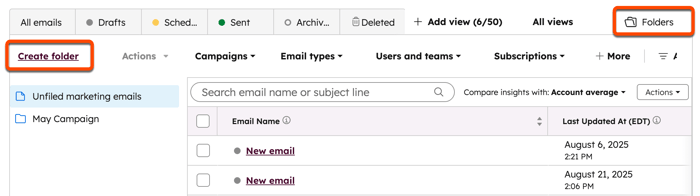
- 在對話方塊中輸入資料夾名稱,然後按一下建立。
管理資料夾
- 在你的 HubSpot 帳戶中,瀏覽「行銷」>「電子郵件」。
- 按一下電子郵件索引頁右上方的資料夾標 籤。
- 按一下左欄中的資料夾名稱 。
- 若要重新命名資料夾
- 按一下左上方的動作 下拉式功能表,然後選擇重新命名資料夾。
- 在對話方塊中,輸入資料夾的新名稱 ,然後按一下儲存。
- 若要刪除資料夾:
- 按一下左上方的動作 下拉式功能表,然後選擇刪除資料夾。
- 在對話方塊中,按一下刪除資料夾。
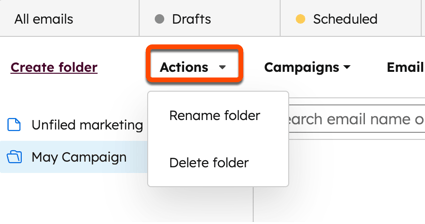
請注意:當您刪除資料夾時,裡面的電子郵件會移至未歸檔的行銷電子郵件。